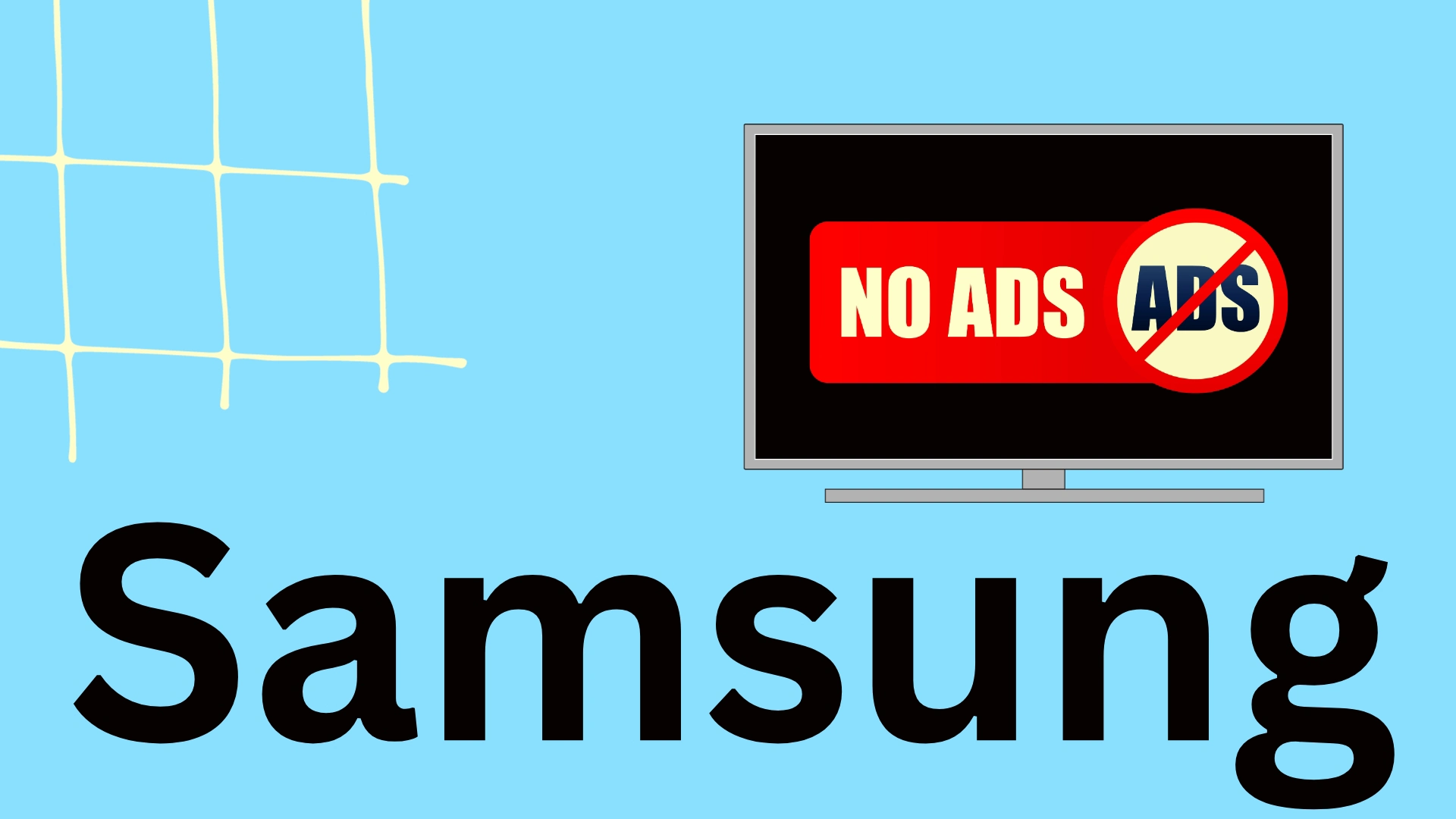Oglasi se mnogim zdijo nadležni, zato iščejo načine, kako se jih znebiti. Ker je oglaševanje še en vir prihodkov, Samsung v svojih napravah, vključno s televizorji, prikazuje oglase. Obstajajo načini, kako blokirati ali zmanjšati količino oglasov na televizorju, in tukaj je opisano, kako to lahko storite.
Načini blokiranja oglasov v televizorju Samsung
Obstajata le dva načina za blokiranje ali zmanjšanje števila oglasov.
Blokirajte oglasne strežnike Samsunga in drugih podjetij. Tega ne morete storiti na televizorju, lahko pa to storite na usmerjevalniku WiFi, če to omogoča (dodajanje naslovov IP in blokiranje seznama spletnih mest). Uporabite lahko tudi storitve tretjih oseb, ki bodo filtrirale promet, ki prihaja do vas, na primer Ciscov OpenDNS ali Nextdns, vendar te storitve niso nič drugega kot požarni zidovi, ki filtrirajo promet.
Nastavitve oglasov v televizorju Samsung omogočajo blokiranje samodejnega zagona programa Smart (če uporabljate aplikacije, to ne deluje) ali preprečevanje prikazovanja prilagojenih oglasov. Te nastavitve ne blokirajo oglasov, temveč le zmanjšajo njihovo število.
Blokiranje oglasov v televizorju Samsung prek usmerjevalnika ali požarnega zidu
V tem primeru morate na črno listo dodati Samsungove strežnike oglasov ter preprečiti pošiljanje in sprejemanje prometa s teh spletnih mest. Ker so strežniki, ki pošiljajo oglase v televizor, blokirani, oglasov ne boste videli. Če blokado izvajate v usmerjevalniku, morate vstopiti v nastavitve usmerjevalnika, običajno v naslov IP domačega omrežja iz nabora 192.168.x.x., ki ga morate vnesti v vrstico brskalnika. Tukaj so najpogosteje uporabljeni naslovi IP za dostop do nastavitev usmerjevalnika WiFi:
Xiaomi: 192.168.31.1
Asus: 192.168.1.1
TPlink: TPK: 192.168.0.1 ali 192.168.1.1
Cisco: 192.168.1.1
NETGEAR: 192.168.1.1
Motorola: 192. 168.0.1
Nato poiščite meni, ki aktivira blokiranje spletnih mest, ime nastavitve je lahko poimenovano kot filtri, internet, črni seznam, odvisno od modela usmerjevalnika. Poceni usmerjevalniki običajno nimajo takih nastavitev, saj nimajo vgrajenega požarnega zidu.
Če najdete želeno nastavitev, na črno listo dodajte naslednja spletna mesta:
samsungacr.com
samsungads.com
ads.samsung.com
samsungtifa.com
ads.samsungads.com
config.samsungads.com
Če za filtriranje prometa uporabljate spletna mesta tretjih oseb, jih dodajte na črni seznam.
Omejitev oglasov v nastavitvah televizorja Samsung TV
Če za gledanje uporabljate vhod HDMI ali antenski vhod, lahko popolnoma onemogočite prikazovanje oglasov Samsung na začetnem zaslonu tako, da televizor izključite iz interneta. Če tega ne želite storiti, lahko onemogočite samodejni zagon funkcij Smart Hub televizorja. Ta blokada ne deluje na vseh televizorjih, v različicah operacijskega sistema po letu 2019 oglasi niso povezani s funkcijo Smart Hub, deluje na ravni operacijskega sistema. Če v televizorju uporabljate aplikacijo, ta možnost za vas ne bo delovala, saj je Smart Hub med gledanjem aplikacije aktiven.
Lahko pa poskusite onemogočiti samodejni zagon Smart Hub, vrstni red za dostop do nadzornega menija samodejnega predvajanja je odvisen od modela (leta) vašega televizorja.
- Modeli televizorjev 2023-2024: Nastavitve > Vse nastavitve > Splošno in zasebnost > Nastavitve zagonskega zaslona
- Modeli televizorjev 2022: Meni > Nastavitve > Vse nastavitve > Splošno in zasebnost > Nastavitve zagonskega zaslona
- Modeli televizorjev 2017-2021: Nastavitve > Splošno > Pametne funkcije
- Televizorji, modeli 2016: Nastavitve > Sistem > Strokovne nastavitve > Zadnja aplikacija/Smart Hub Samodejno predvajanje
- Televizorji, model 2015: Nastavitve samodejnega zagona: Meni > Smart Hub > Nastavitve samodejnega zagona

Kako izklopiti prilagojene oglase v televizorju Samsung
Izklopite lahko tudi prilagojene oglase – oglase, ki vam jih Samsung prikazuje na podlagi vaših interesov. Če na primer uporabite brskalnik v televizorju, v iskalnik vtipkate „popravilo pralnega stroja“ in preberete informacije o tem, vam bo Smasung po analizi vaših poizvedb in interesov prikazal podobne oglase, na primer oglase za nov pralni stroj ali trgovino z gospodinjskimi aparati.
Če onemogočite personalizacijo, ne onemogočite oglasov, temveč vam bodo prikazani le oglasi, ki ne zahtevajo personalizacije, na primer oglasi blagovnih znamk.
Izklop prilagojenih oglasov v televizorju Samsung: Če želite, da se prilagoditve prikažejo na spletu, lahko izberete naslednje možnosti: Vse nastavitve > Splošno in zasebnost > Storitve za prikaz informacij > Odkljukajte potrditveno polje. Pojdite na Obvestilo o zasebnosti storitve Oglasi po interesih > Odkljukajte potrditveno polje. Pojdite na možnost Ponastavitev PSID > Kliknite na Ponastavi.
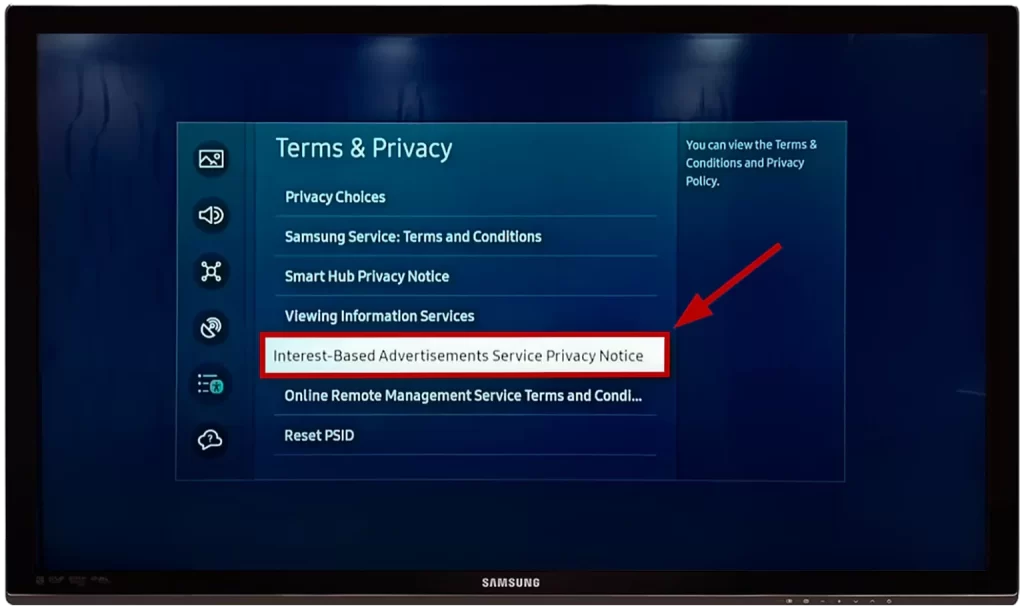
Kako odstraniti prilagojene oglase na starejšem televizorju Samsung: – Način odstranitve prilagojenih oglasov na starejšem televizorju Samsung: Koraki so zelo podobni prejšnjemu vodniku, le izhodišče je drugačno.
Na daljinskem upravljalniku pritisnite gumb Domov in nato izberite možnost Nastavitve.
Nato odprite podmeni „Podpora“ in pojdite na zavihek „Pogoji in pravila“.
Izvedite enake korake kot prej: odstranite kljukico v polju „Strinjam se“ v razdelku Ogled informacijskih storitev in v razdelku Oglaševanje na podlagi interesov.
S to nastavitvijo boste ponastavili prilagajanje oglasov in ne boste več videli oglasov na podlagi interesov, kar bo znatno zmanjšalo količino oglasov na televizorju.
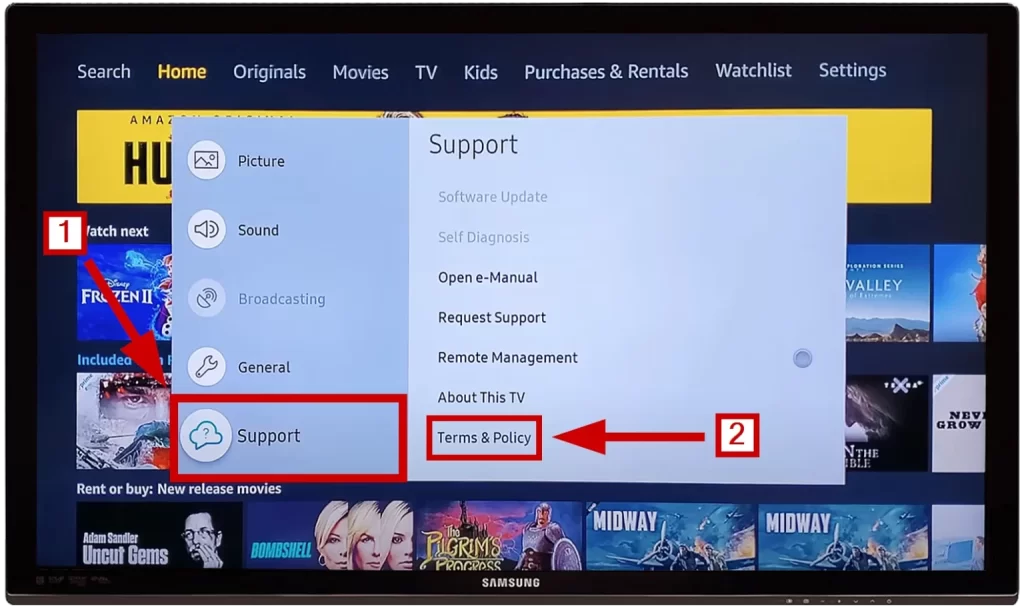
Oglasi v načinu trgovine na televizorjih Samsung
Televizorji Samsung imajo še eno vrsto oglasov – demo oglase v načinu trgovine. Ti oglasi so posneti v operacijskem sistemu in oglašujejo televizor.
Če televizor preklopite v demo način, boste morda napačno mislili, da se vam prikazuje oglas, vendar gre v resnici za demo oglas v načinu trgovine. V tem primeru morate le izklopiti demo način in preklopiti na domači način gledanja, kako to storiti, lahko izveste iz članka “Kako izklopiti demo način ali način prodaje v trgovini na televizorju Samsung“.